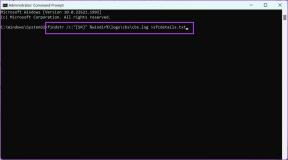Das beste Xposed-Modul zum Schutz Ihrer Android-Apps
Verschiedenes / / November 29, 2021
Sie fragen sich sicher, warum wir eine andere App verwenden, um Schützen Sie Android-Apps mit einem Passwort oder einer PIN. Wir haben in der Vergangenheit über Apps gesprochen, mit denen man auf Droiden installierte Apps sperren kann. Nun, um eine einfache Antwort zu geben, würde ich sagen, dass es für die der wahl halber.
Aber das ist nur das i-Tüpfelchen. Die App, über die wir sprechen werden, gibt Ihnen die vollständige Kontrolle über beides vom Benutzer und vom System installierte Apps, und das wird definitiv einen Unterschied machen.

Die Systembeschränkungen der zuvor besprochenen Apps haben einige Schlupflöcher geschaffen. Sie könnten beispielsweise den Play Store sperren, aber Sideloading von Apps über Bluetooth empfangene Daten konnten nicht gesperrt werden, da das Android-Installationsprogramm eine System-App ist. Da Kontakt- und Dialer-Apps verknüpft sind, könnte das Wählen einer Nummer im Notfall frustrierend gewesen sein.
Da der Lockdown schließlich von den Apps erstellt wurde, gab es immer eine Verzögerung und wenn Sie auf Ihrem Android eine PIN- oder Mustersperre verwendet haben, müssen Sie sich zwei Passwörter merken.
Geschützte Apps für Android
Um all diese Schlupflöcher zu überwinden, können Benutzer von Xposed Android-Telefonen daher Geschützte Apps um sensible Daten auf ihren Smartphones zu schützen. Gehen Sie zum Download-Bereich der Xposed-App und installieren Sie die APK. Aktivieren Sie abschließend das Modul und starten Sie Ihr Telefon neu. Für TouchWiz-Benutzer ist es sehr wichtig, den Kompatibilitätsmodus in S zu aktivierenEinstellungen bevor Sie das Gerät neu starten.


Notiz: Wenn Sie sich bei Xposed Framework nicht sicher sind, lassen Sie es mich Ihnen sagen... Es ist FANTASTISCH! Besuchen Sie unser Artikel zum Xposed Framework mehr wissen.
Nachdem Sie ProtectedApps gestartet haben, dauert es einige Zeit, bis alle Apps auf dem Telefon aufgelistet sind. Jede App hat entweder einen gelben oder blauen Farbball oder eine Kombination aus beiden. Gelb steht für System-Apps, die aus der App-Schublade gestartet werden können. Combo ist für System-Apps, die nicht in der App-Schublade aufgeführt sind, und Blau steht für die Benutzer-Apps. Wenn Sie jetzt auf eine App tippen, wird sie rot markiert und gesperrt. Aber vorher gehen Sie zum Einstellungsmenü, um die Sicherheit einzurichten.

Arbeiten an geschützten Apps
Als erstes können Sie das App-Symbol ändern. Dies kann verwendet werden, um die App in der App-Schublade zu tarnen. Sie können ein Suchfeld hinzufügen, um nach Apps zu suchen, die Sie sperren möchten. Vertrau mir, du möchten Ich möchte es einschalten, da die Liste der System-Apps viel zu lang ist. Zurück zur Sicherheit: Sie können entweder den Sperrbildschirm des Android-Systems verwenden oder mit der App selbst einen benutzerdefinierten Sperrbildschirm einrichten.


Für zusätzliche Sicherheit können Sie Ihrer PIN Modifikatoren hinzufügen, aber wenn Sie es einfach halten möchten, probieren Sie den KCode aus, der im benutzerdefinierten Sperrmodus verfügbar ist. Die Einstellungen sind ziemlich detailliert und es gibt viel Spielraum für die Konfiguration. Sie können auch die standardmäßige Zeitüberschreitung festlegen, nach der die App automatisch wieder gesperrt wird.
ProtectedApps hat Tasker-Unterstützung, wenn Sie wissen, wie man es benutzt. ich bin kein Fan von Tasker also überlasse ich das dir. Eine erstaunliche Sache zu erwähnen ist die Ausnahmeliste. Hier können Sie Prozesse hinzufügen, die die App nicht sperren soll, auch wenn sie in irgendeiner Weise mit der gesperrten App verknüpft sind.
Zum Beispiel würde ein Telefonwähler niemals blockiert oder ein eingehender Anruf auf WhatsApp wird niemals nach einer PIN fragen, um zu antworten, selbst wenn Sie Sperren für diese Apps eingerichtet haben. Das einzige Problem ist, dass Sie den Paketnamen zusammen mit dem Aktivitätsnamen eingeben müssen. Einige der Standardeinstellungen wurden jedoch bereits hinzugefügt.

Die kostenlose Version von ProtectedApps unterstützt das Sperren von maximal 5 Apps. Die Spende für rund 3,00 US-Dollar entfernt alle Einschränkungen und Anzeigen aus der App. Es kann im Play Store gekauft werden, indem Sie auf das tippen Spenden Option unten in der App.
Abschluss
Wenn es um Sicherheit geht, verdient ProtectedApps Applaus. Aber ich glaube wirklich, dass der Entwickler mit der Benutzeroberfläche der App hätte bessere Arbeit leisten können. Es ist zu geeky, als dass eine Person es verstehen könnte. Aber wenn Sie Xposed auf Ihrem Android installiert haben, haben Sie bereits einen langen Weg zurückgelegt, um Ihren Weg zu finden.